电脑欢迎界面卡住怎么办 怎样解决电脑在欢迎界面无法登录系统的问题
更新时间:2023-06-10 17:06:17作者:xiaoliu
电脑欢迎界面卡住怎么办,当我们开机后,电脑欢迎界面是接下来要面对的第一个页面,然而有时候我们会遇到电脑欢迎界面卡住、无法登录系统的问题。这时候我们该怎么办呢?下面就为大家分享一些解决这个问题的方法。
解决方法:
1、首先我们直接按主机重启按钮,然后重启的开机的时候按F8,进入到启动模式选择界面,我们点击【安全模式】,通过安全模式可以更快的进入到桌面,基本没有问题。
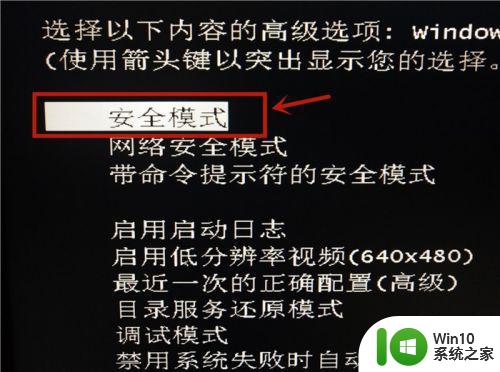
2、然后在电脑桌面左下角点击【开始菜单】。

3、之后在来到的界面,点击【控制面板】。
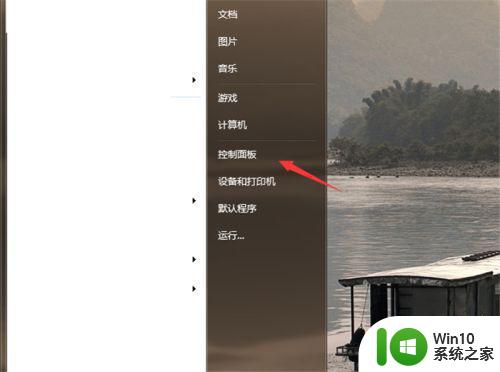
4、然后在控制面板中,点击【卸载程序】。
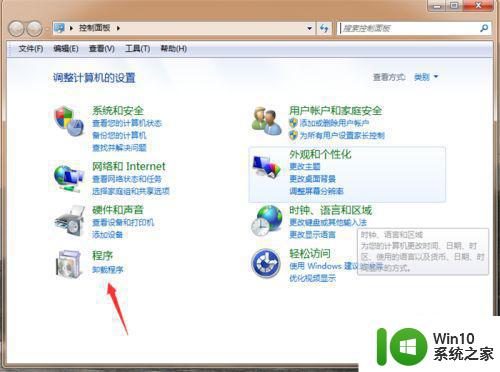
5、然后我们将上次能进入到电脑至现在最近安装的软件和程序卸载掉。
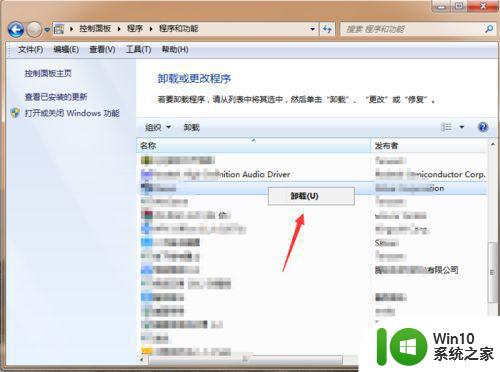
6、然后我们再鼠标右键点击【计算机】,在弹出来的选项点击【管理】。
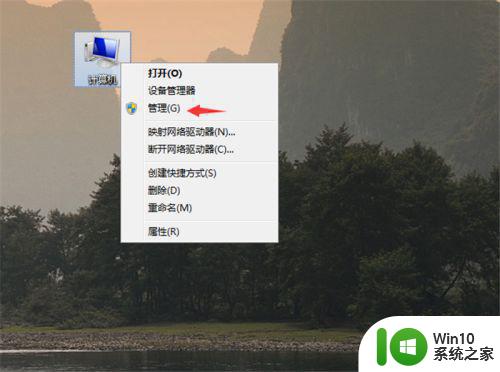
7、然后在进入的界面,点击左侧的【设备管理器】,然后在右侧点击最近安装或者更新的驱动设备。
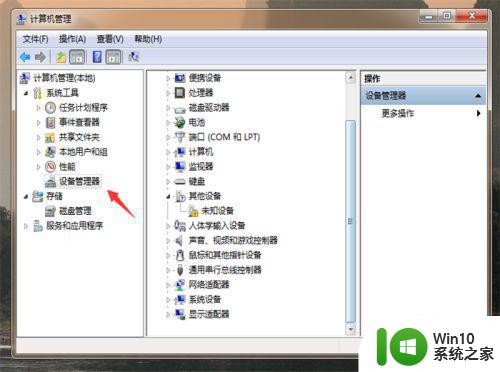
8、之后我们将这些驱动先卸载掉,可以再去重新安装一个靠谱的驱动。
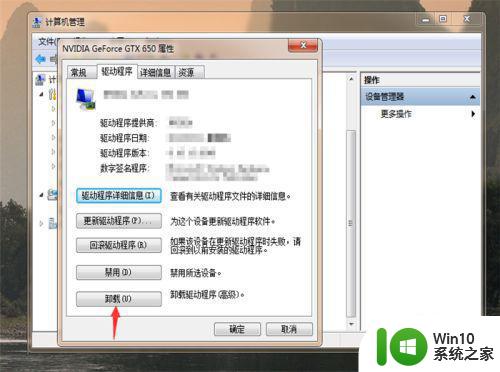
9、最后我们重启电脑,因为将之前影响系统的程序卸载掉了,所以就能正常进入到电脑桌面。
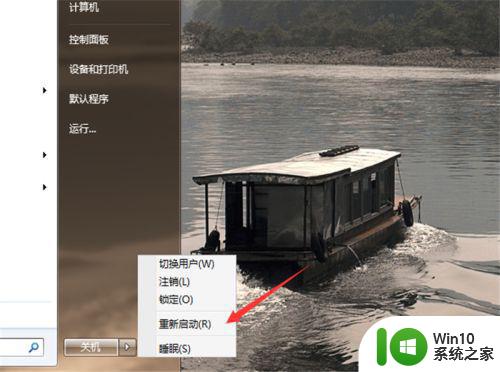
以上便是电脑欢迎界面卡住的解决方法,如果你遇到这种情况,可以尝试按照本文提供的方法来解决,希望这篇文章能对你有所帮助。
电脑欢迎界面卡住怎么办 怎样解决电脑在欢迎界面无法登录系统的问题相关教程
- 电脑一直欢迎进不去桌面 电脑开机一直在欢迎界面不动怎么办
- 电脑连接wifi跳不出登录界面的解决方法 电脑连接wifi登录界面无法跳出怎么办
- 电脑开机卡在windows界面的解决方法 电脑开机卡在windows界面无法进入系统怎么办
- 电脑开机卡在一直诊断自动修复无法进入系统如何解决 电脑开机卡在自动修复界面无法进入系统怎么办
- wps怎样取消登录界面老是闪 wps登录界面老是闪怎么办
- 惠普电脑启动Windows时一直卡在界面上怎么办 怎样解决惠普电脑一直显示正在启动Windows的问题
- xp欢迎屏幕设置方法 xp欢迎屏幕自定义设置教程
- 电脑开机页面卡住了怎么办 电脑开机界面卡在logo处不动怎么办
- 怎么到路由器的登录界面 路由器管理界面登录方法
- 卡在windows界面进不去的解决方法 windows界面卡住进不去了怎么办
- 微信电脑版无法登录怎么办 如何解决微信PC端无法登录的问题
- epic登录页面无法加载怎么办 如何解决epic进不去卡在登录页面的问题
- u盘需要管理员身份权限才能复制怎么解决 如何解决u盘需要管理员身份权限才能复制的问题
- 在感染病毒的U盘中将文件安全转移出来的方法 如何在感染病毒的U盘中安全地转移文件
- XP系统出现错误0XC0000417怎么解决 XP系统出现错误0XC0000417怎么修复
- 华硕笔记本U盘启动的设置方法 华硕笔记本如何设置使用U盘启动
电脑教程推荐
- 1 在感染病毒的U盘中将文件安全转移出来的方法 如何在感染病毒的U盘中安全地转移文件
- 2 XP系统编辑记事本无法保存怎么办 XP系统记事本保存失败解决方法
- 3 win8系统查看无线网络流量最快捷的方法 win8系统如何查看无线网络流量使用情况
- 4 解决u盘无法正常使用的几种方法 U盘无法正常识别的解决方法
- 5 蓝牙耳机连上电脑但是没有声音如何修复 蓝牙耳机与电脑连接无声音怎么解决
- 6 u盘拒绝访问显示你没有权限查看怎么解决 U盘拒绝访问怎么解决
- 7 如何使用HD Tune Pro检测接口crc错误计数 HD Tune Pro接口crc错误计数检测方法
- 8 电脑提示显示器驱动程序已停止响应并且已恢复如何处理 电脑显示器驱动程序停止响应怎么办
- 9 xp系统中如何禁止在桌面创建快捷方式 xp系统如何禁止用户在桌面创建程序快捷方式
- 10 虚拟机上分辨率比电脑分辨率小怎么办 虚拟机分辨率调整方法
win10系统推荐
- 1 雨林木风ghost w10企业家庭版32系统下载v2023.02
- 2 雨林木风ghostwin1032位免激活专业版
- 3 游戏专用win10 64位智能版
- 4 深度技术ghost win10稳定精简版32位下载v2023.02
- 5 风林火山Ghost Win10 X64 RS2装机专业版
- 6 深度技术ghost win10 64位专业版镜像下载v2023.02
- 7 联想笔记本ghost win10 64位快速旗舰版v2023.02
- 8 台式机专用Ghost Win10 64位 万能专业版
- 9 ghost windows10 64位精简最新版下载v2023.02
- 10 风林火山ghost win10 64位官方稳定版下载v2023.02